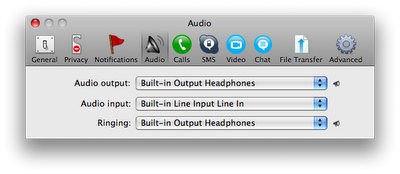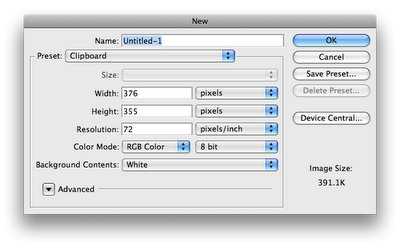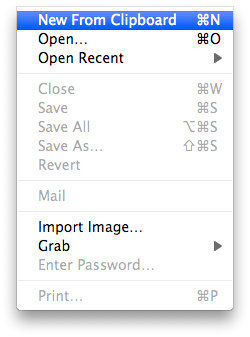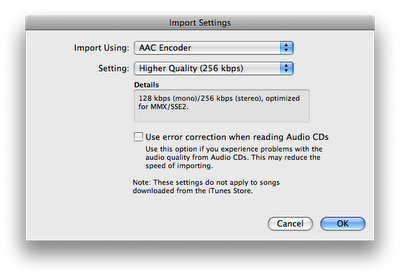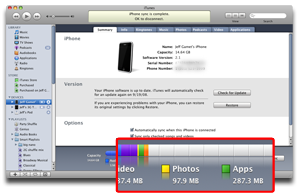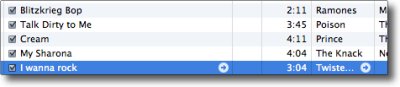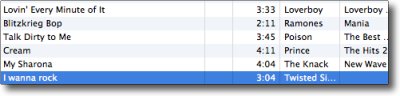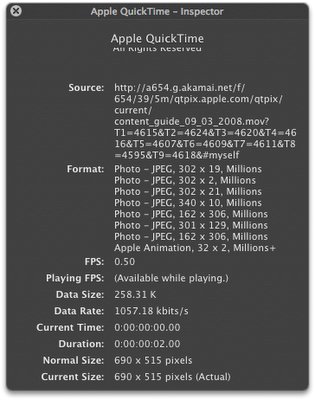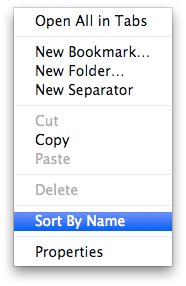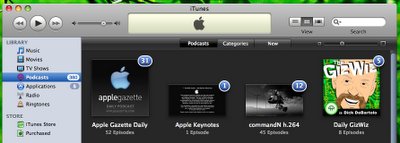|
Полезные советы
Новые советы
|
MAC OS: ПОЛЕЗНЫЕ СОВЕТЫ: ПРИЛОЖЕНИЯ
Страницы: 1 2 3 4 5 6 7 8 9 10 11 12 13 14 15 16 17 18 19 20 21 22 23 24 25 26 27 28 29 30 31 32 33 34 35 36 37 38 39 40
Skype - с USB-гарнитурой[воскресенье, 21 сентября 2008 г, 12:01]Существует довольно много способов воспользоваться известной программой для интернет-телефонии Skype: гарнитура, наушники в связке со встроенным микрофоном, Bluetooth-гарнитура и специальный Skype-телефон. Наушники и встроенный микрофон - это отличный выбор, поскольку делают Skype доступным практически любому пользователю. Однако это не самая лучшая конфигурация. Проблема в том, что хотя Skype имеет отдельные настройки для звонков и вывода аудио, при этом нет способа настроить наушники и встроенные динамики в качестве отдельных аудио-выходов.
Эта проблема легко решается, поскольку в этом случае они распознаются как отдельные аудио входы/выходы. USB-гарнитура в этом случае часто бывает оптимальным выбором, поскольку во многих случаях качество звука при использовании Bluetooth-гарнитур оставляет желать лучшего.
Источник: Tips 4 Mac
Создаем изображения в Photoshop с помощью Preview[воскресенье, 21 сентября 2008 г, 11:41]В приложении Preview есть одна очень полезная возможность - "New From Clipboard". Она отлично подходит в качестве быстрого и легкого способа копирования и вставки новых изображений в Photoshop.
После того, как изображение было скопировано в буфер обмена, пользователю можно легко создать новое изображение в Photoshop. Photoshop автоматически выберет предустановку "Clipboard", которая содержит все правильные настройки для изображения в буфере обмена.
Источник: Tips 4 Mac
Импорт музыки с CD в iTunes[воскресенье, 21 сентября 2008 г, 11:21]Одну настройку в iTunes можно изменить очень быстро - это настройки импорта "Import Settings...". Объемы современных винчестеров позволяют не экономить на качестве музыки и часто бывает совершенно необязательно кодировать музыку с битрейтом 128 килобит в секунду.
Существует предустановка, которую можно легко переключить, чтобы в будущем все CD импортировались в iTunes с битрейтом в 256 килобит в секунду. Настройки позволяют устанавливать битрейт импортируемой музыки вплоть до 320 килобит в секунду. Настройки импорта находятся в общих настройках (General Settings).
Источник: Tips 4 Mac
iTunes 8: считаем приложения в iPhone и iPod touch[воскресенье, 21 сентября 2008 г, 10:50]Вкладка iPod Summary в iTunes отображает в наглядном виде сколько места в памяти мобильного устройства занято музыкой, видео и фотографиями, но другие элементы, включая приложения собраны все вместе в одной категории "Other". В iTunes 8 наконец-то появилась специальная категория для приложений, в которой можно увидеть насколько много места занимают загрузки из App Store в памяти iPhone или iPod touch.
Сколько места занимают приложения сторонних разработчиков в iPhone и iPod touch можно легко выяснить, подключив устройство к компьютеру. В iTunes 8 нужно выбрать нужное устройство из списка устройств, а затем нажать вкладку Summary и посмотреть на величину зеленой полоски в индикаторе объема памяти. По-умолчанию iTunes отображает информацию об объеме, который занимают файлы и приложения на iPhone или iPod. Чтобы посмотреть дополнительную информацию, такую как количество файлов или приложений, нужно нажать на индикатор объема памяти.
Источник: iPodObserver
Отключение колонки жанров в iTunes 8[воскресенье, 14 сентября 2008 г, 21:21]В iTunes 7 настройки позволяли отключить колонку жанров при использовании режима просмотра Browser, так что становились видны только колонки с информацией об исполнителях и альбомах. В iTunes 8 эта возможность пропала. Для тех, кому не нравится созерцать колонку жанров, есть обходной путь ее отключения. Для этого нужно выйти из iTunes, запусть терминал и набрать следующую команду: defaults write com.apple.iTunes show-genre-when-browsing -bool FALSE Затем заново запустите iTunes, и больше "ненужная" колонка беспокоить не будет. Вернуть колонку жанров можно набрав ту же самую команду, но c TRUE вместо FALSE.
Источник: Mac OS X Hints
Отключаем ссылки на iTunes Store в iTunes 8[воскресенье, 14 сентября 2008 г, 21:00]В iTunes 7 была возможность отключить ссылки на онлайн-магазин iTunes Store, которые проявлялись в отображении стрелочек при выборе трека в фонотеке. В iTunes 8 эта настройка пропала. Чтобы отключить ссылки на iTunes Store нужно выйти из приложения iTunes, открыть терминал и набрать такую команду: defaults write com.apple.iTunes show-store-arrow-links -bool FALSE
Запускаем iTunes и, вуаля, больше никаких ссылочек -стрелочек. Чтобы вернуть все в прежнее состояние, нужно проделать всю процедуру еще раз, но заменив в команде FALSE на TRUE.
Источник: Mac OS X Hints
Авто-воспроизведение во время импорта в iTunes 8[воскресенье, 14 сентября 2008 г, 20:49]Одна из пропавших настроек в iTunes 8 - это возможность автоматического воспроизведения CD во время процесса импорта. Конечно, всегда можно нажать кнопку воспроизведения, но для тех, кто хочет, чтобы это снова происходило автоматически, как в более ранних версиях iTunes, есть способ восстановить утраченные возможности. Для этого нужно выйти из iTunes, открыть терминал, набрать следующую команду и затем нажать Return: defaults write com.apple.iTunes play-songs-while-importing -bool TRUE После можно запустить iTunes и в следующий раз, как будет производиться импорт CD, воспроизведение начнется автоматически. Для отключения этой возможности, надо набрать ту же самую команду в терминале, но заменив TRUE на FALSE.
Источник: Mac OS X Hints
Инспектор в плеере QuickTime[воскресенье, 14 сентября 2008 г, 20:32]В плеере QuickTime Player есть такая полезная функция как Inspector. Эта функция предоставляет исчерпывающую информацию о файле. С ее помощью можно, например, узнать подходит ли данный видео-файл для воспроизведения на iPod или iPhone, основываясь на его размере и битрейте. Также предоставляется информация о количестве кадров в секунду и кодеке. Одна из самых интересных возможностей - Current Size (текущий размер), полезная при сжатии видео и уменьшения размера. При использовании предварительного просмотра информация о текущем размере обновляется.
Доступ к функции Inspector можно получить с помощью комбинации клавиш Command - I.
Источник: Tips 4 Mac
Сортировка панели закладок Firefox по имени[воскресенье, 14 сентября 2008 г, 20:08]В браузере Firefox есть очень легкий способ для сортировки закладок в панели закладок по имени. Функция доступна непосредственно по клику правой кнопкой мыши на панели закладок Firefox. Остается только выбрать опцию "Сортировка по имени". Ничего сложного.
Источник: Tips 4 Mac
iTunes 8: отображение только новых подкастов[воскресенье, 14 сентября 2008 г, 19:58]В iTunes 8 появился новый режим просмотра контента в виде сетки с обложками альбомов и видео. Этот режим отлично подходит для просмотра подкастов благодаря новой опции "New" (Новые). Опция позволяет отображать только те подкасты, которые имеют непросмотренные пользователем выпуски.
Вкладка "New" расположена на верхней панели, расположенной под основной панелью iTunes 8.
Источник: Tips 4 Mac
|